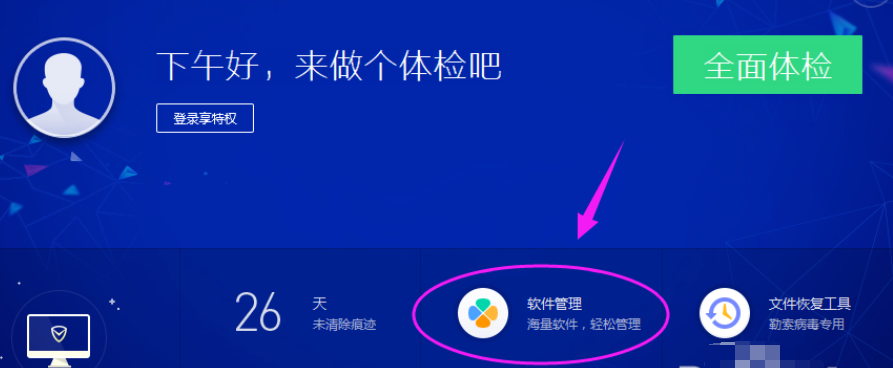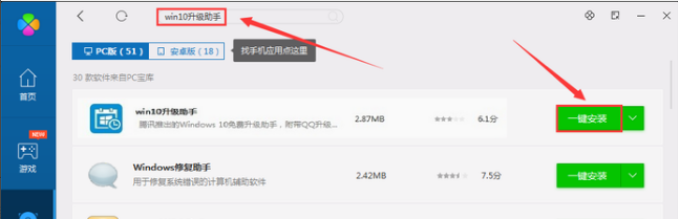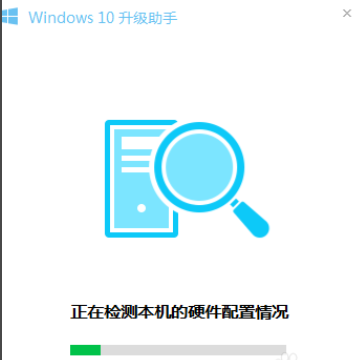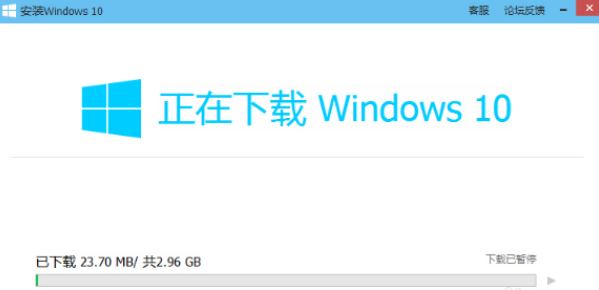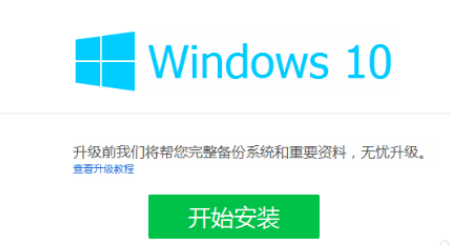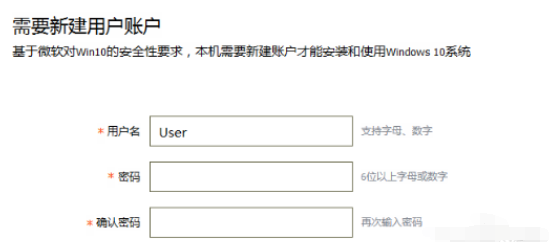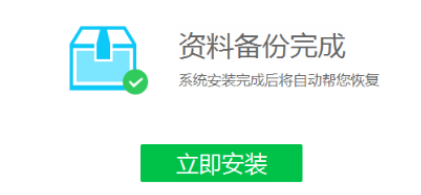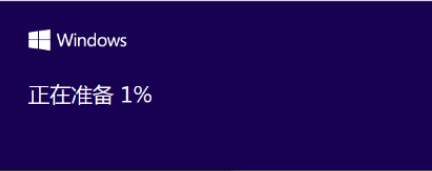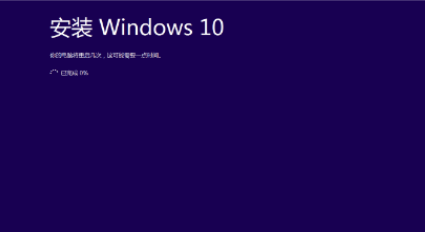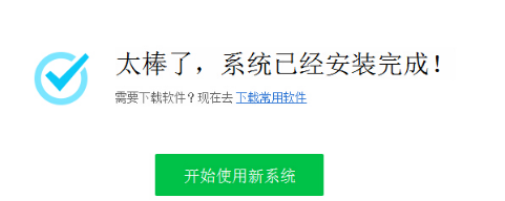首页
电脑管家怎么升级win10
电脑管家怎么升级win10
2022-05-04 00:11:29
来源:互联网
作者:admin
腾讯电脑管家是腾讯公司推出的免费安全软件。拥有云查杀木马,系统加速,漏洞修复,实时防护,网速保护,电脑诊所,健康小助手,桌面整理,文档保护等功能。当然也可以给我们的电脑进行系统升级啦,接下来就让小编告诉大家要怎么操作。
1、电脑下载并打开腾讯电脑管家,点击软件管理
2、在搜索框输入“win10升级助手”进行搜索,点击第一个搜索结果,一键安装
3、会弹出检测弹窗,检测网卡和磁盘驱动是否支持升级
4、在检测通过后会自动为你下载“装机助手”
5、打开装机助手会为你下载Windows10系统安装包,下载完成方可升级
6、下载完成后点击“开始安装”,会帮你完整备份系统和重要资料
7、如果使用的是系统自带的账户,则需要重新建立账户才可以进行资料备份
8、在资料备份完成后,点击“立即安装”
9、进入Windows安装界面,正在准备...
10、等一切都准备好之后,开始安装Windows10,系统安装过程比较漫长且会进行多次自动重启,属于正常现象切勿强制关机等违法操作!
11、在一段时间的安装重启后,系统安装完成,升级成功则进入Windows10
以上就是使用电脑管家升级win10的步骤啦,希望能帮助你们。
相关文章
- 腾讯管家升级win10 04-20
- 怎么用电脑管家升级Win10?用电脑管家升级Win10的方法 01-02
- 电脑管家升级win10 05-01
- win7升级win10系统还免费吗 11-18
- win7升级win10数据会丢失吗 11-03
- win7升级win10会卡吗 10-25
精品游戏
换一批